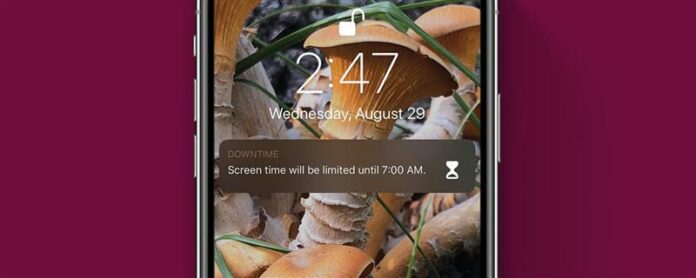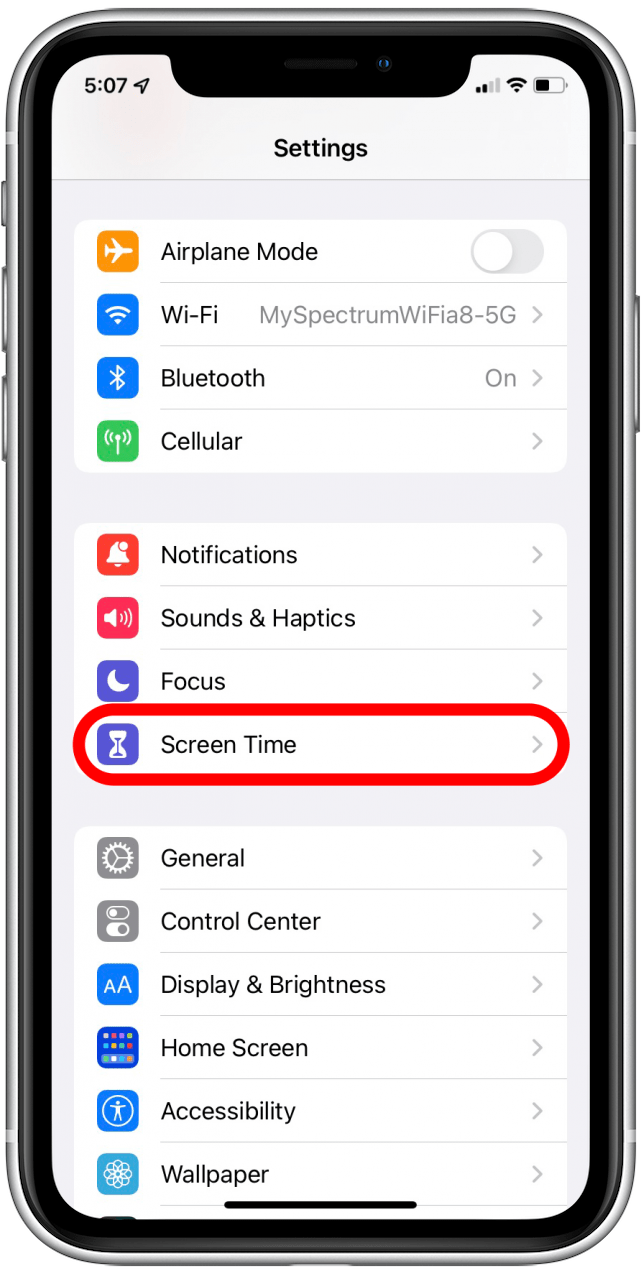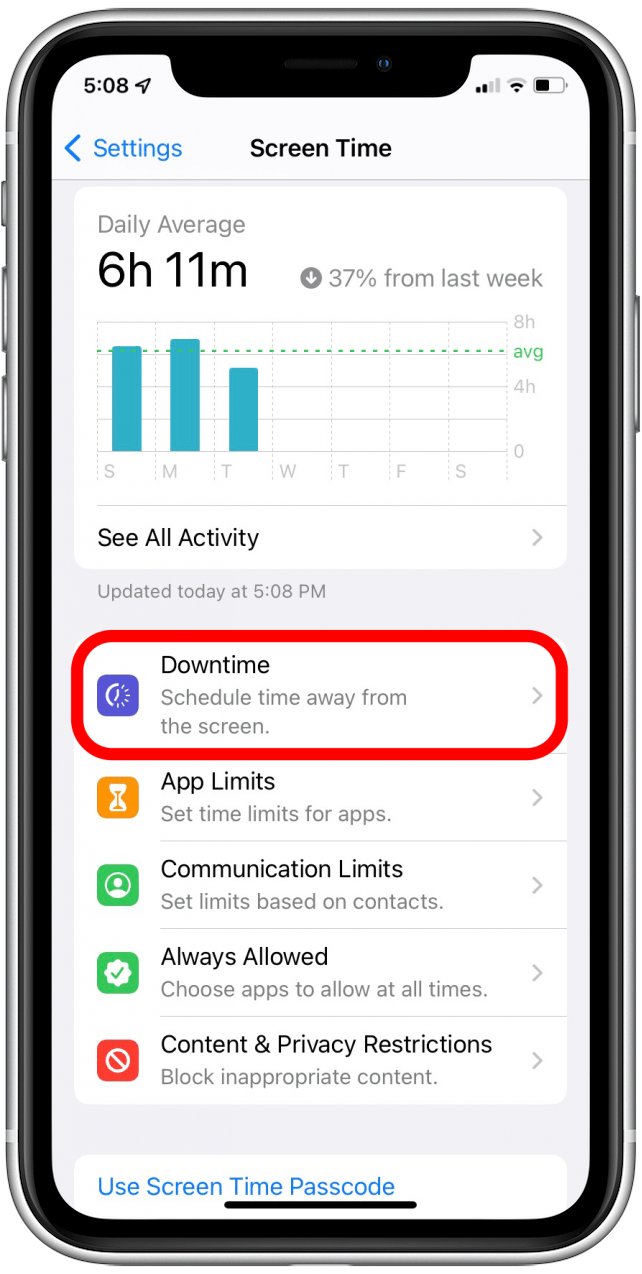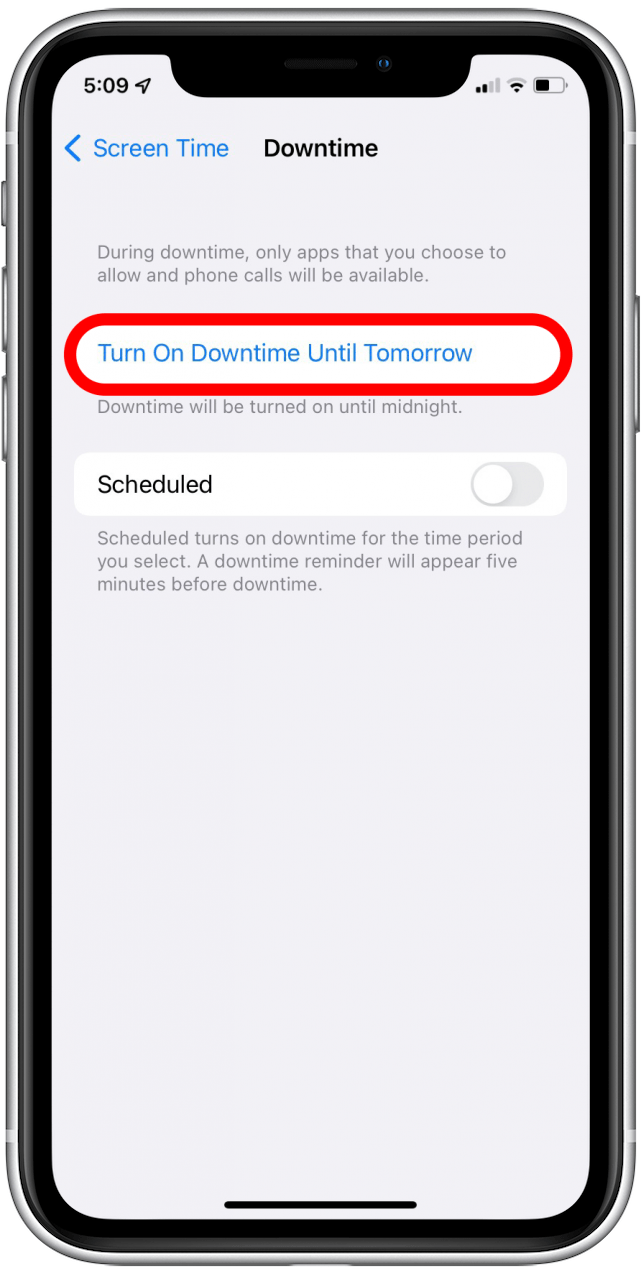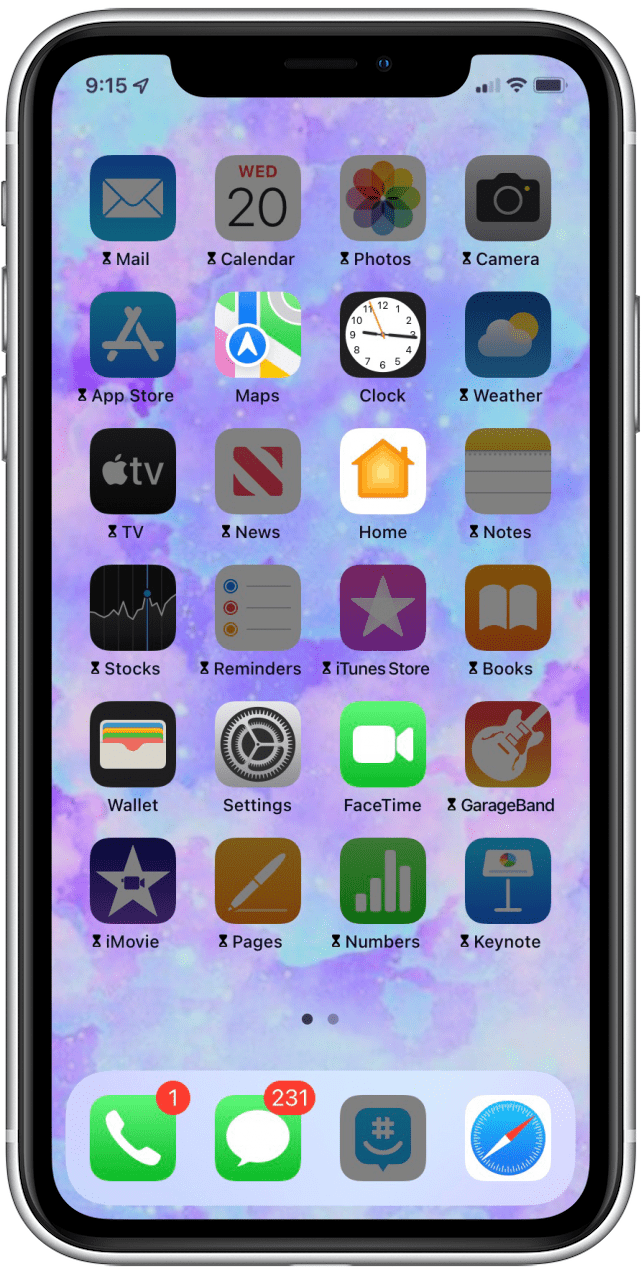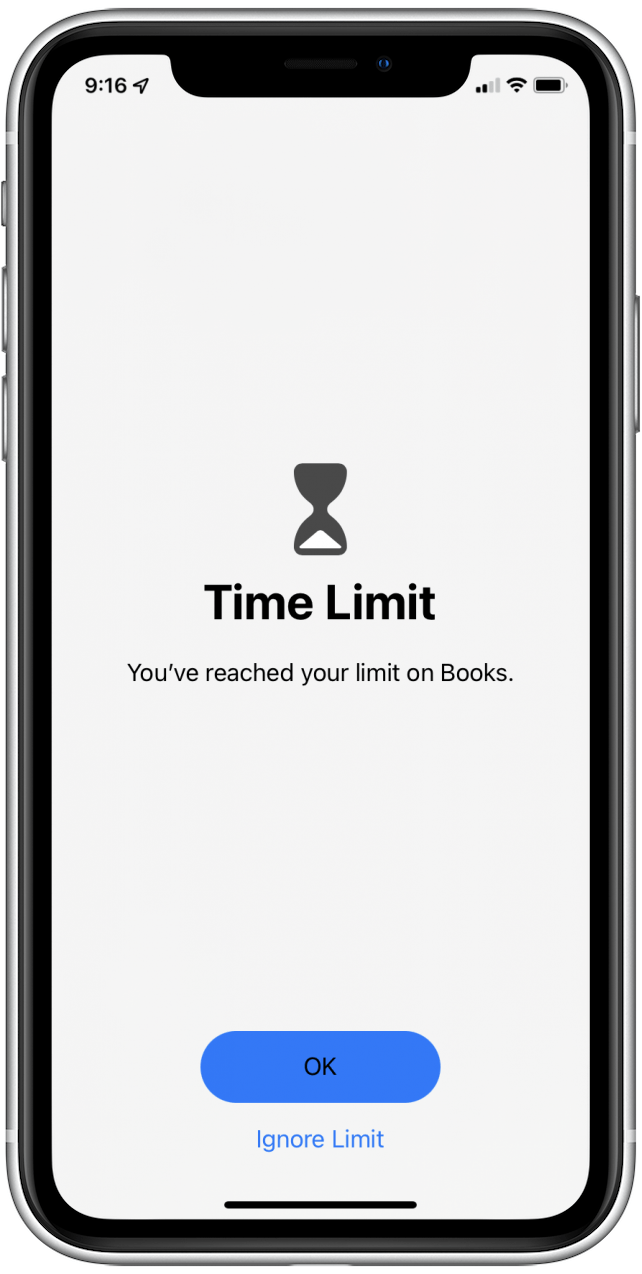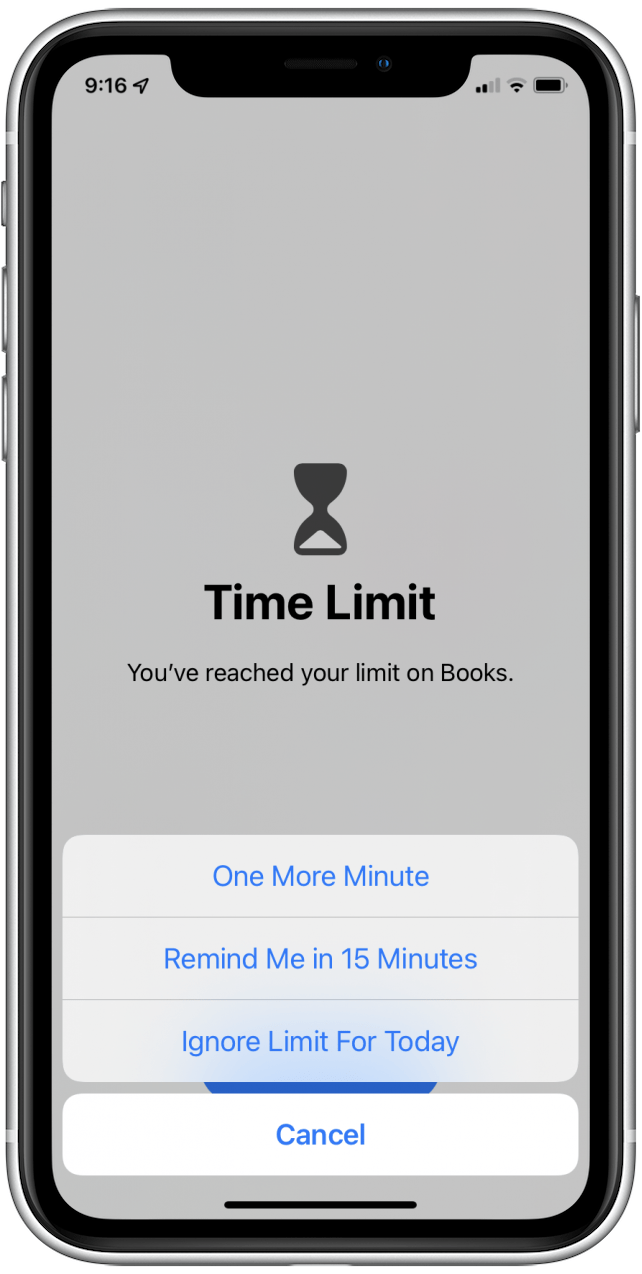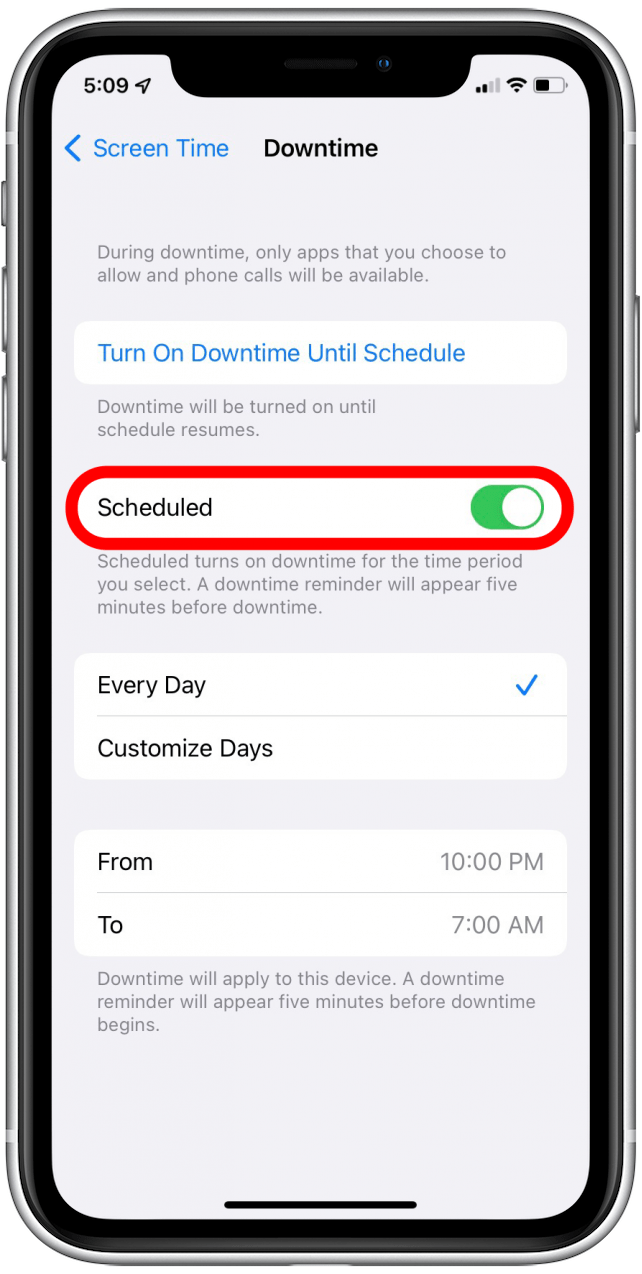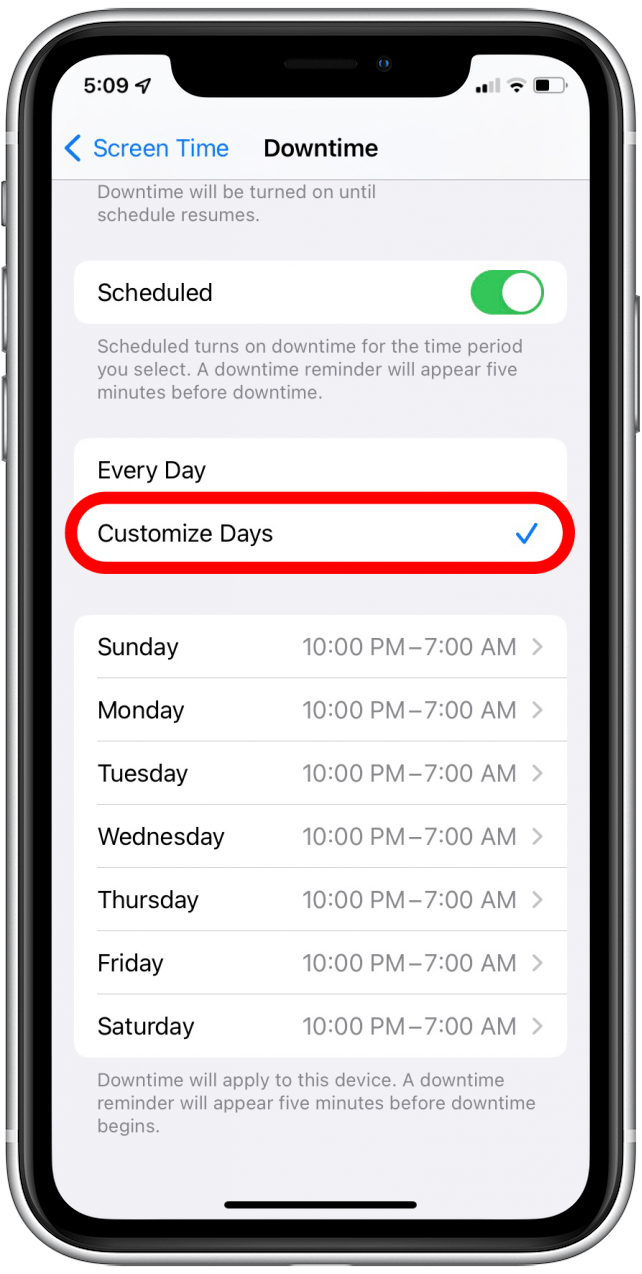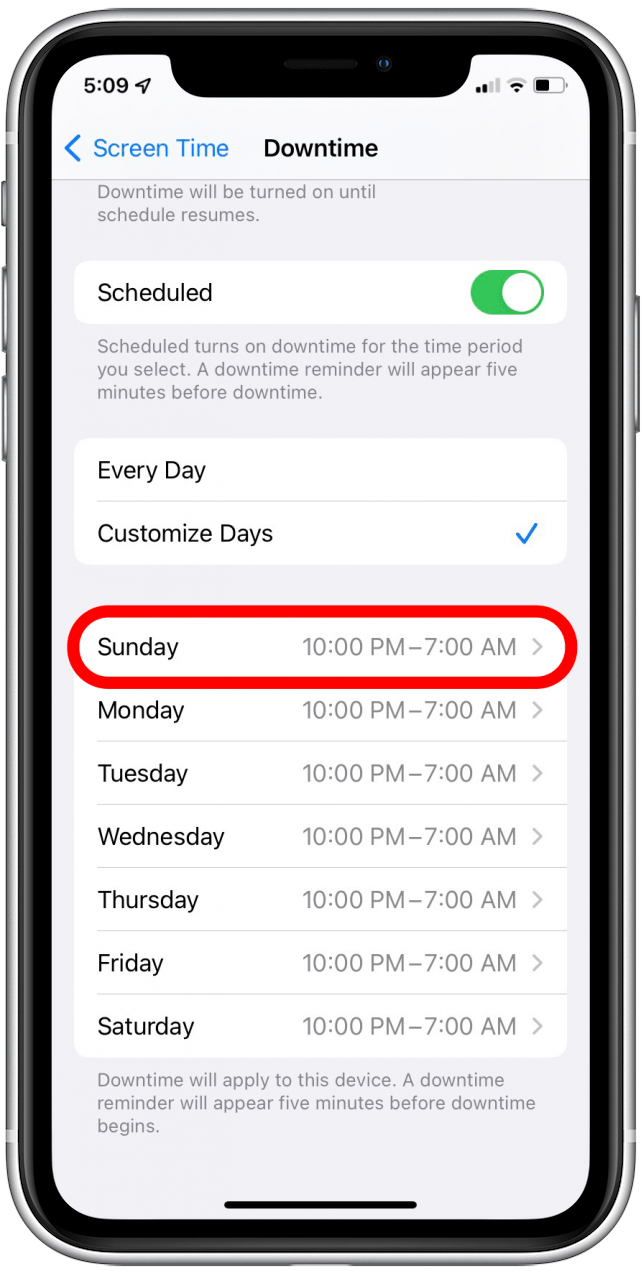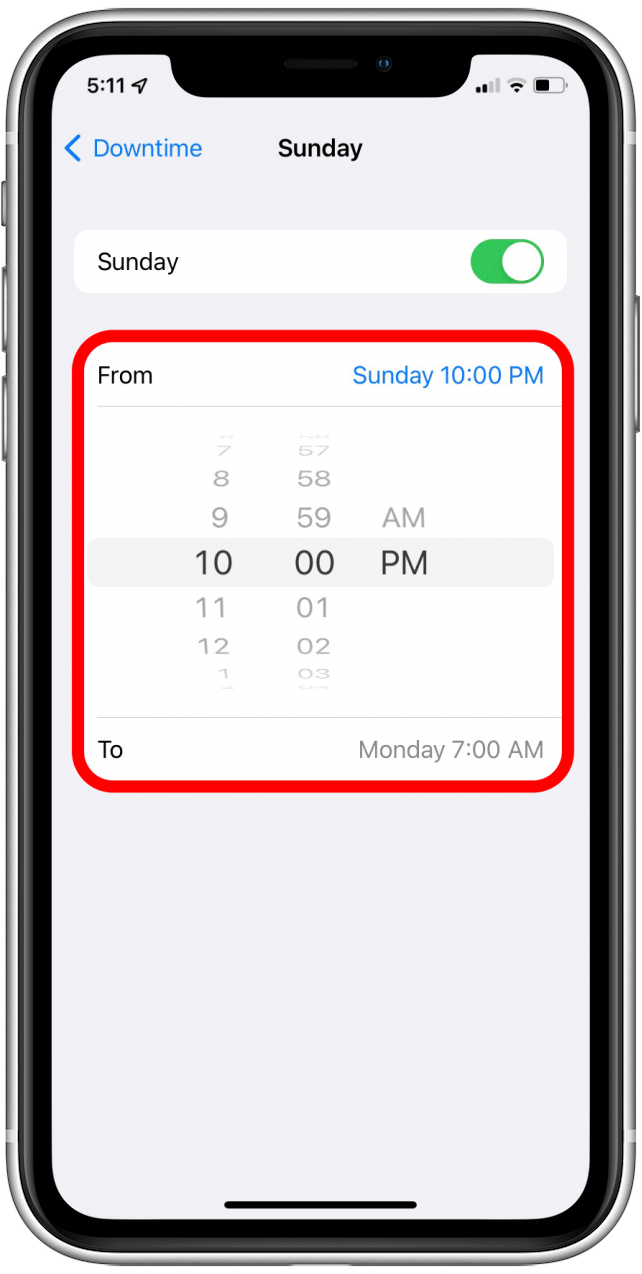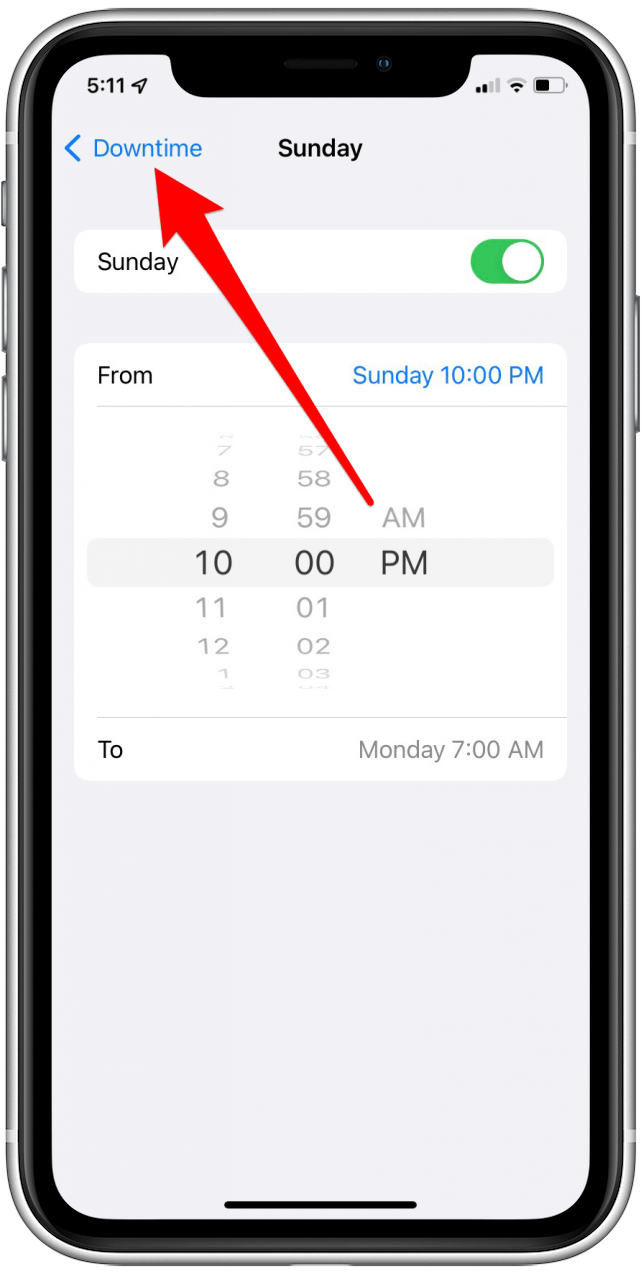; A> ist ein echtes Problem für viele Smartphone -Benutzer, und Apple hat eine Lösung. Es gibt mehrere Funktionen für Bildschirmzeiten, mit denen iPhone und iPad -Benutzer bewusst werden können, wie viel Zeit sie für ihre Geräte verbringen und bei Bedarf zurückschneiden können. Eine dieser Einstellungen wird als Ausfallzeit bezeichnet, und wir werden übergehen, was es ist und wie man sie benutzt.
Warum du diesen Tipp lieben wirst
- moderat die Zeit, die Sie für Ihr iPhone verbringen.
- Zeit für andere Aktivitäten.
So richten Sie Ausfallzeiten in Ihren Bildschirmzeiteinstellungen ein
Was macht Ausfallzeiten in der Bildschirmzeit? Mit Ausfallzeit können Sie eine festgelegte Tageszeit festlegen, in der Ihr Gerät Sie daran erinnert, dass es Zeit ist, den Stecker und etwas anderes zu tun. Wenn für Ihr iPhone Ausfallzeiten verwendet werden, sind Anrufe, Nachrichten und zulässige Apps weiterhin verfügbar, damit Sie sie verwenden können. Sobald Sie Ausfallzeiten eingerichtet haben, erhalten Sie fünf Minuten vor Beginn der Ausfallzeit eine Erinnerung. Sie werden dann benachrichtigt, wenn Ausfallzeit beginnt. Um mehr über andere Möglichkeiten zu erfahren, um Ihre Bildschirmzeit zu begrenzen und Ihr iPhone effizienter zu verwenden des Tages Newsletter. Lassen Sie uns beginnen zu lernen, wie man Ausfallzeiten jetzt einrichtet.
- Öffnen Sie die App Einstellungen.
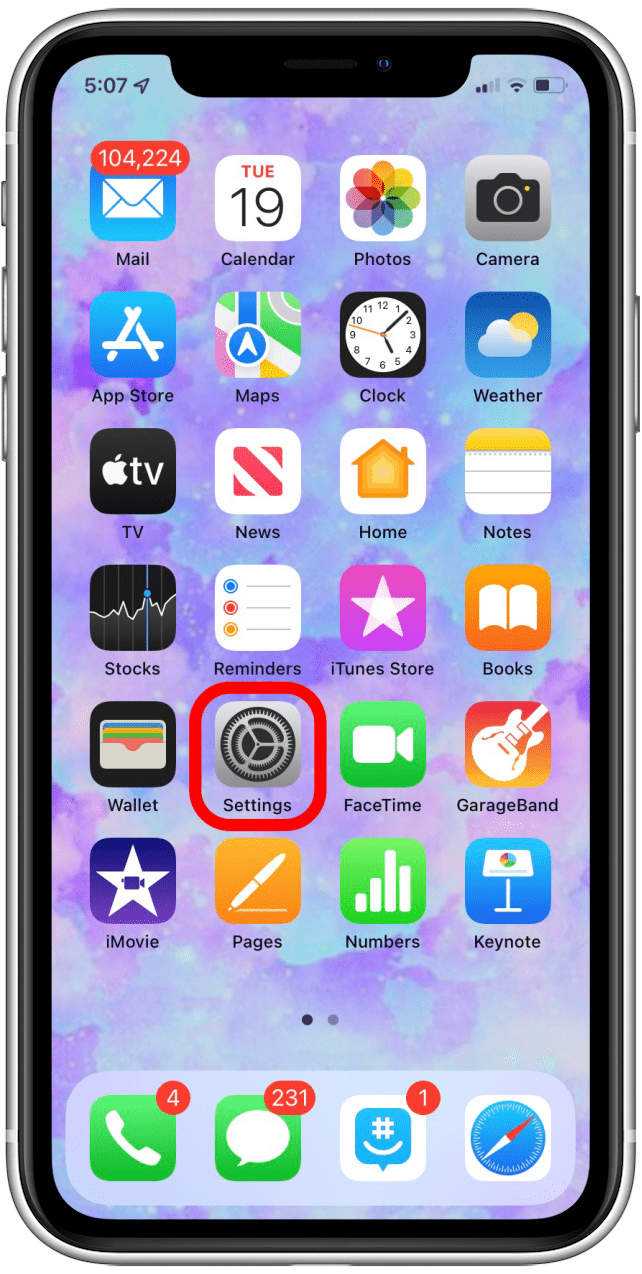
- Tippen Sie auf Bildschirmzeit .

- Tippen Sie auf Ausfallzeit .

- Tippen Sie auf die Ausfallzeit bis morgen .

- Der Großteil Ihrer Apps wird während der Ausfallzeit mit einer Sanduhr neben dem App -Namen grau gemacht.

- Wenn Sie auf eine graute App tippen, werden Sie eine Mitteilung sehen, mit der Sie die Möglichkeit haben, OK oder ignorieren Sie die Grenze .

- Wenn Sie Limit ignorieren, können Sie die App für eine Minute verwenden, in fünfzehn Minuten erinnert werden, das Limit insgesamt ignorieren oder abbrechen und an Ihr Ausfallzeitlimit bleiben.

So setzen Sie geplante Ausfallzeiten auf dem iPhone
- Gehen Sie zu Einstellungen .
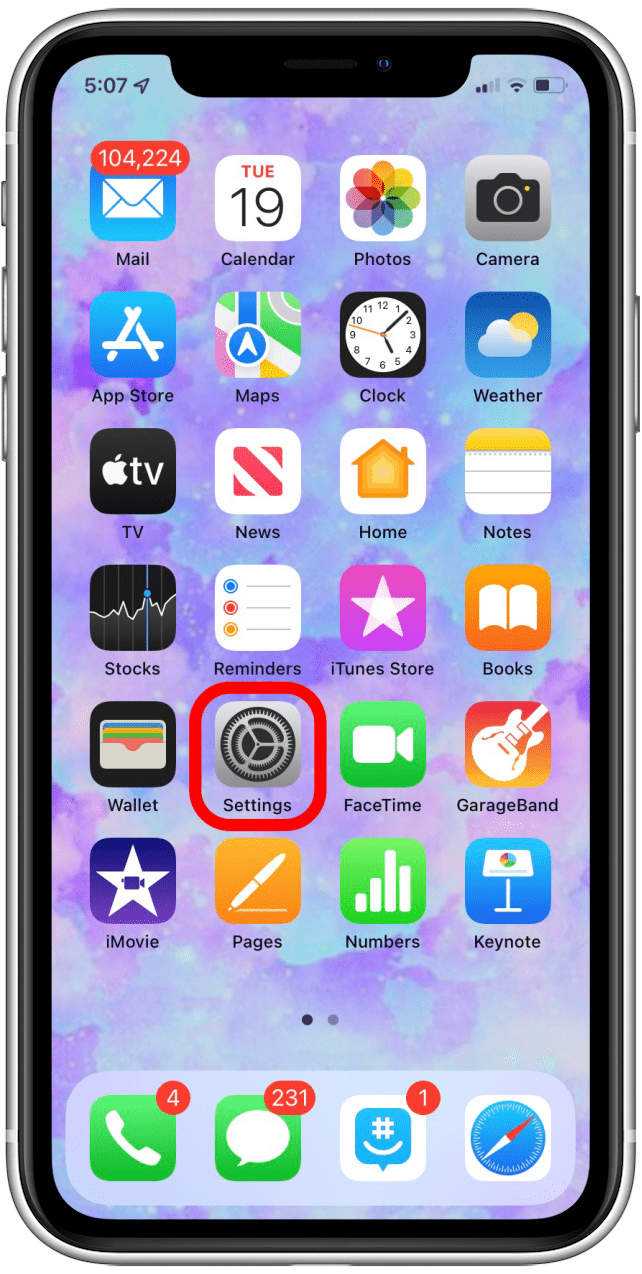
- Tippen Sie auf Bildschirmzeit .

- Tippen Sie auf Ausfallzeit .

- Schalten Sie den geplanten -Ausschalter ein. Es wird grün sein, wenn es aktiviert ist.

- Tippen Sie jeden Tag oder Tagen anpassen . Jeder Tag ermöglicht es, dass die Ausfallzeitfunktion täglich während der gleichen Stunden auftritt, während die Anpassungstage in bestimmten Zeiten wie Wochenenden mehr Geräteverbrauch ermöglicht.

- Ich habe Tage ausgewählt, damit ich bestimmte Tage und Zeiten auswählen kann.

- Tippen Sie auf von und bis und scrollen Sie, um zu wählen, wann Ausfallzeit beginnt und endet.

- Tippen Sie auf Ausfallzeit oben auf Ihrem Bildschirm, um zum Ausfallzeitplan zurückzukehren und mehr Tage anzupassen.

Kann ich meine Ausfallzeitgrenzen ändern?
Natürlich! Sie können in Einstellungen eingehen und Ihre Ausfallzeitgrenzen ändern oder entfernen, wenn Sie dies wünschen, oder auf eine App tippen, die Sie verwenden möchten, und dann auf das Limit für heute auf das Limit tippen.